GIMP में फोटो में नकली बारिश जोड़ने का ट्यूटोरियल
आपके लिए नकली बारिश प्रभाव जोड़ना संभव है डिजिटल फोटो निःशुल्क पिक्सेल-आधारित छवि संपादक का उपयोग करना तार से पुष्ट किया हुआ फ़ीता. अलग-अलग सेटिंग के साथ प्रयोग करके, आप मूसलाधार बारिश या हल्की बारिश बना सकते हैं।
इस आलेख में दिए गए निर्देश Windows, Mac और Linux के लिए GIMP संस्करण 2.10 पर लागू होते हैं।
GIMP. में फोटो में बारिश कैसे जोड़ें
GIMP में वर्षा प्रभाव उत्पन्न करने के लिए, आप पहले एक अलग परत में "वर्षा" बनाएंगे, और फिर इसे छवि पर अधिरोपित करेंगे:
-
के लिए जाओ फ़ाइल > खोलना और उस फोटो का चयन करें जिसमें आप बारिश जोड़ना चाहते हैं।
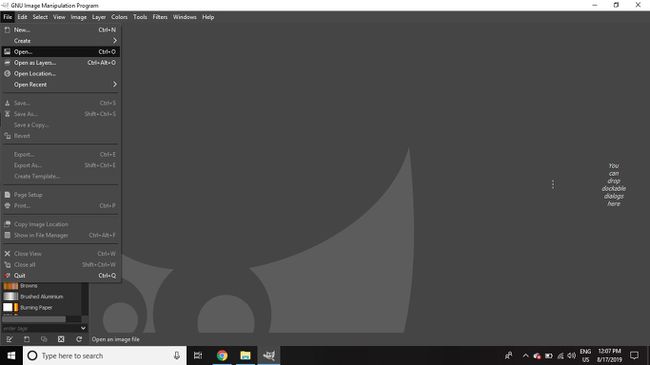
-
के लिए जाओ परत > नई परत एक नया जोड़ने के लिए परत नकली बारिश प्रभाव बनाने के लिए।
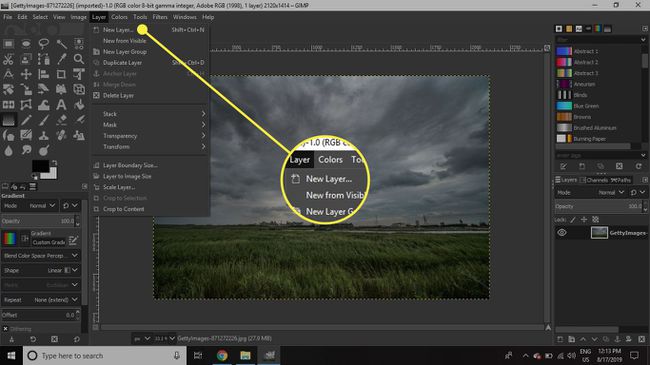
-
के लिए जाओ उपकरण > डिफ़ॉल्ट रंग.
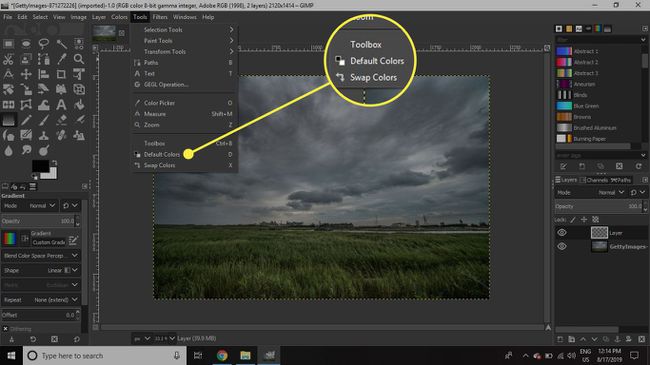
-
के लिए जाओ संपादित करें > FG रंग भरें परत को ठोस काले रंग से भरने के लिए।
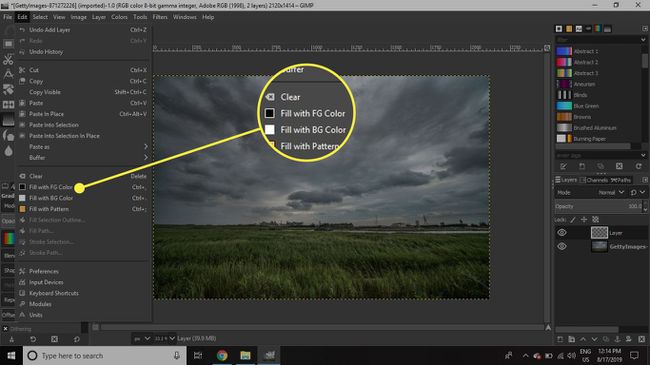
-
के लिए जाओ फिल्टर > शोर > आरजीबी शोर.
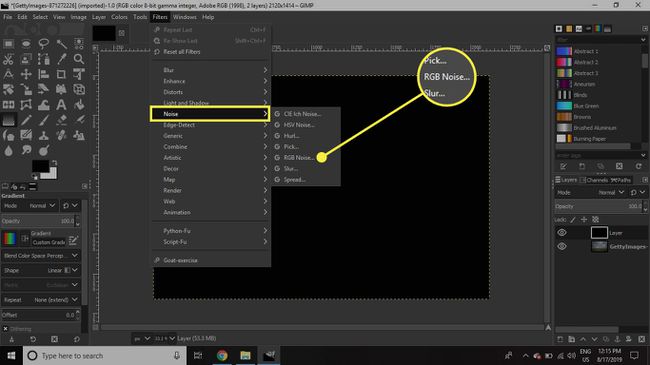
-
बगल में स्थित बॉक्स को अनचेक करें स्वतंत्र आरजीबी तीन रंग स्लाइडर को जोड़ने के लिए।
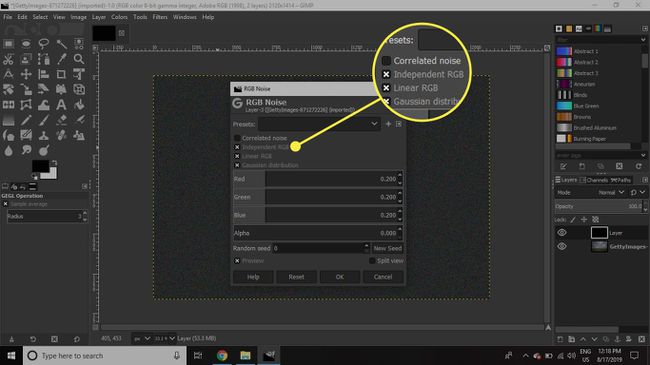
-
समायोजित मूल्य स्लाइडर को 0.70 पर ले जाएँ अल्फा स्लाइडर पूरी तरह से बाईं ओर, और फिर चुनें ठीक है.
आप इस चरण के लिए विभिन्न सेटिंग्स का उपयोग कर सकते हैं। आम तौर पर, स्लाइडर्स को आगे दाईं ओर ले जाने से भारी वर्षा का प्रभाव उत्पन्न होगा।
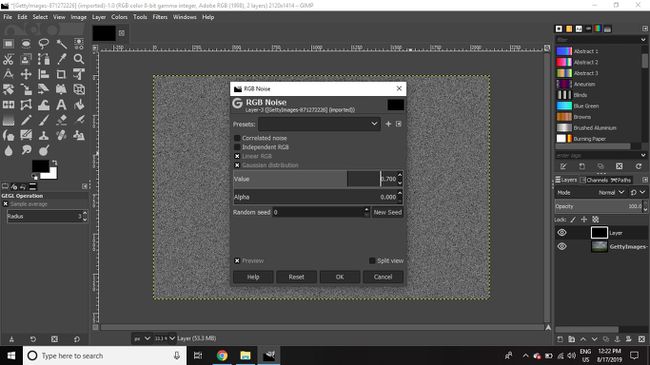
-
सुनिश्चित करें कि धब्बेदार परत का चयन किया गया है, यहां जाएं फिल्टर > कलंक > लीनियर मोशन ब्लर मोशन ब्लर डायलॉग खोलने के लिए।
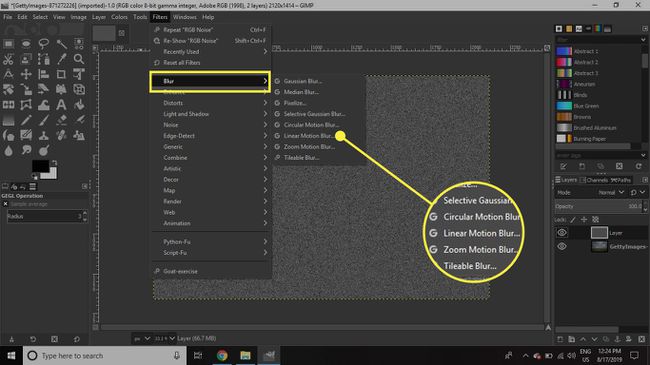
-
ठीक लंबाई प्रति 40 और यह कोण प्रति 80, फिर चुनें ठीक है.
उच्च लंबाई के मान कठिन बारिश की अनुभूति देंगे, और आप हवा द्वारा संचालित बारिश का आभास देने के लिए कोण को समायोजित कर सकते हैं।
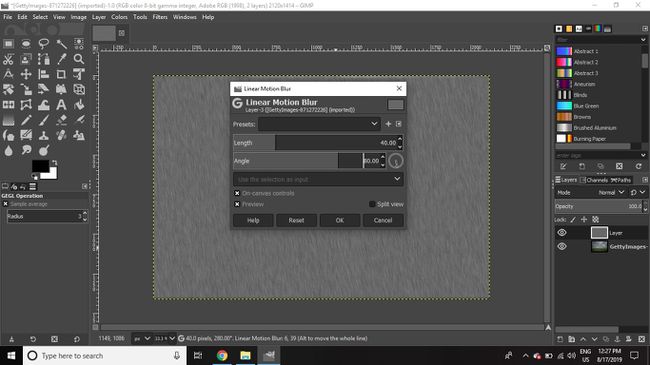
-
वर्षा परत चयनित होने के साथ, पर क्लिक करें तरीकाLayerspalette में ड्रॉपडाउन मेनू और चुनें स्क्रीन.
आप कुछ किनारों पर थोड़ा सा बैंडिंग प्रभाव देख सकते हैं। इसके आसपास जाने के लिए, स्केल टूल का उपयोग करके परत को फिर से आकार दिया जा सकता है।

-
के लिए जाओ रंग की> स्तरों.
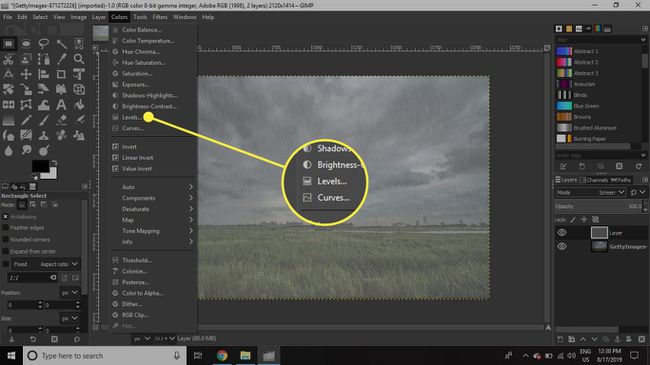
-
को चुनिए रैखिक हिस्टोग्राम आइकन (ऊपरी-दाएं कोने में बाएं से दूसरा बॉक्स) और सेट करें चैनल प्रति मूल्य.
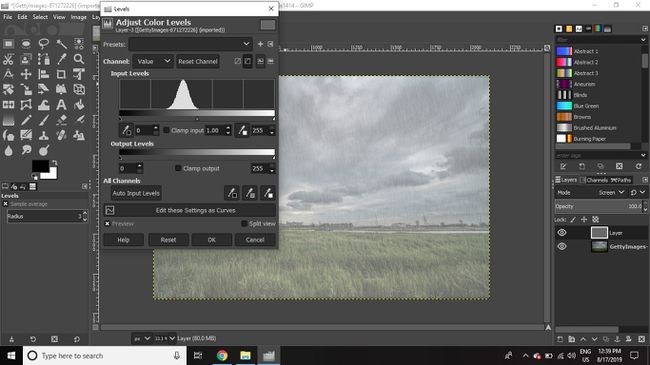
-
आप देखेंगे कि इसमें एक काली चोटी है हिस्टोग्रामऔर नीचे तीन त्रिकोणीय ड्रैग हैंडल हैं। सफेद हैंडल को बाईं ओर तब तक खींचें जब तक कि वह काली चोटी के दाहिने किनारे के साथ संरेखित न हो जाए, फिर काले हैंडल को दाईं ओर खींचें और चुनें ठीक है जब आप प्रभाव से खुश होते हैं।
आप सफेद हैंडल को इस पर खींच सकते हैं आउटपुट स्तर नकली बारिश की तीव्रता को कम करने और प्रभाव को नरम करने के लिए थोड़ा बाईं ओर स्लाइड करें।
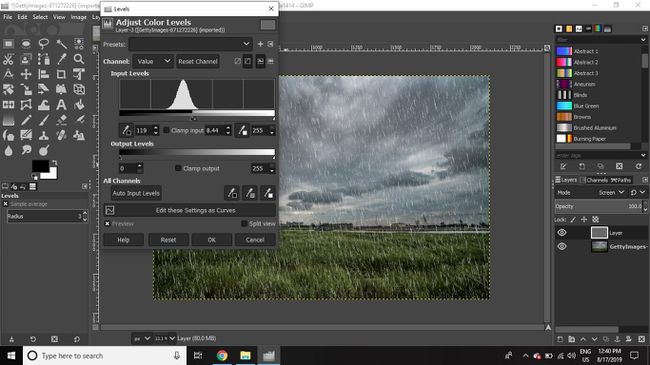
-
के लिए जाओ फिल्टर > कलंक > गौस्सियन धुंधलापन और सेट करें क्षैतिज तथा खड़ाकरने के लिए मान 1.
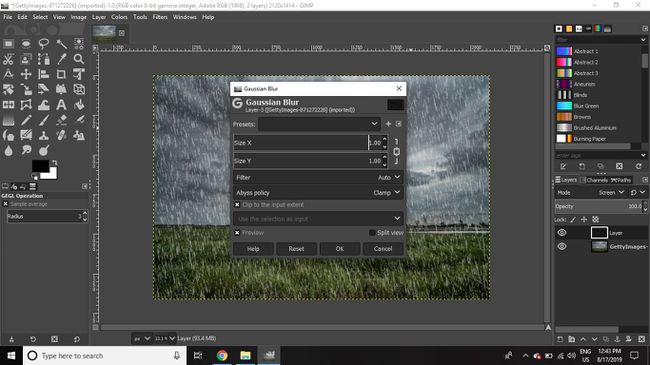
-
को चुनिए रबड़टूलबॉक्स से, फिर एसएक बड़ा नरम ब्रश चुनें और कम करें अस्पष्टता30-40% तक।
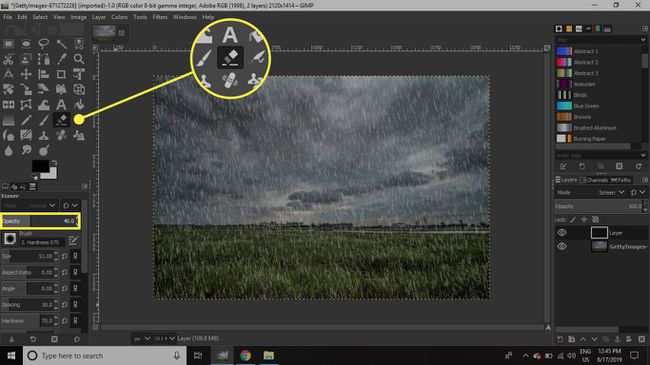
-
नकली बारिश की परत के कुछ क्षेत्रों को ब्रश करें ताकि प्रभाव को अधिक विविध और प्राकृतिक तीव्रता प्रदान की जा सके। अंतिम प्रभाव में गहराई जोड़ने के लिए थोड़ी अलग सेटिंग्स का उपयोग करके बारिश की दूसरी परत जोड़ें।
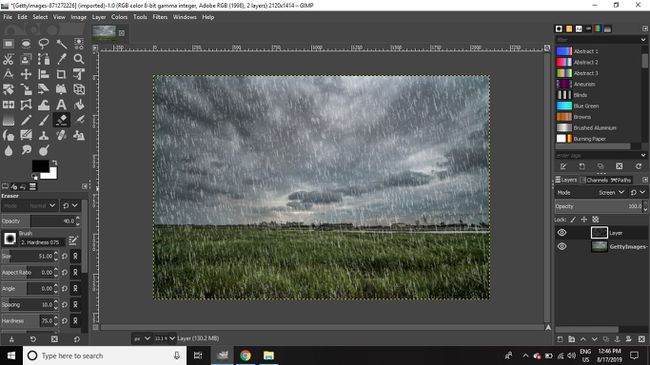
यह भी संभव है GIMP. में फ़ोटो में बर्फ़ प्रभाव जोड़ें.
